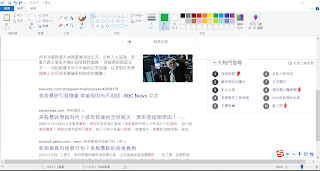前言
iPhone手機上可以使用【長圖拼接】APP將高度過長的網頁拼接成一張圖,那麼如何在windows電腦上實現長圖拼接?
準備工具
小畫家(Photoshop也能辦到,但是太折騰) + chrome的FireShot
當然以下範例可以使用FireShot的【截取整個頁面】輕鬆完成,但是如果有FireShot不能處理的情況,如欲截取的內容為彈窗。可使用以下方法
開始
以yahoo新聞為例
從頂部截取第一張圖
FireShot => 截取可見部分
截取第二張圖
網頁往下拉至上一張圖的尾端 => FireShot => 截取可見部分
打開小畫家
檔案=> 調整檔案大小 => (調整大小)像素 => 取消勾選【維持外觀比例】 => 垂直:調整成一個比較大的值
因為yahoo新聞背景是白色的,所以我們先對原本的背景上色,讓之後裁剪時比較好處理
複製第一張圖片至小畫家
在小畫家中直接ctrl + v 貼上複製第二張圖片至小畫家
一樣在 FireShot Capture頁簽裡面複製圖片,然後在小畫家中移動到第一張圖片的尾部
ctrl+v貼上
貼上後保持第二張圖片的選取狀態,然後使用鍵盤的上下左右(↑↓←→)去調整第二張圖到適合的位置
剪裁
檢視 => 縮小(直到適合剪裁的大小)
裁剪
然後在小畫家裡面把他保存成png
總結
雖然在細節處理上不如Photoshop,但是方法簡單粗暴,而且不需要安裝特殊的工具(小畫家windows系統內建,chrome更是每個電腦必備,FireShot插件安裝無壓力)